CAD怎么缩放比例
cad缩放比例怎么设置
最近有不少同学都在问我CAD的缩放比例怎么设置?之前也有介绍过很多关于cad的操作技巧,CAD比例缩放是指按照一定的比例缩小或者放大图形对象的一种操作,那今天我们就来看看cad图纸的缩放比例怎么设置,有需要的同学可以参考一下!

1:让我们打开需要编辑的CAD图纸文件,在【编辑区】找到要缩放的图形对象。我们这里以简单的矩形及斜向的线段为例,演示如何将矩形的短边缩放至任意长度、任意角度的线段处。
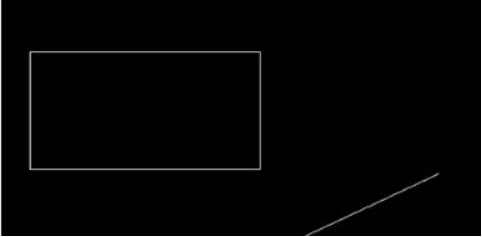
2:在命令行中输入【AL】命令,命令行提示【选择对象】。
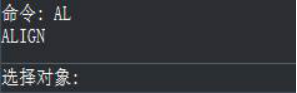
3:接下来,我们选择矩形(即要缩放的对象),并出现提示【指定一个源点】的字样。
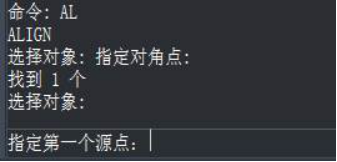
4:下面,我们依次选择下图中圈出的两个点(如图所示)
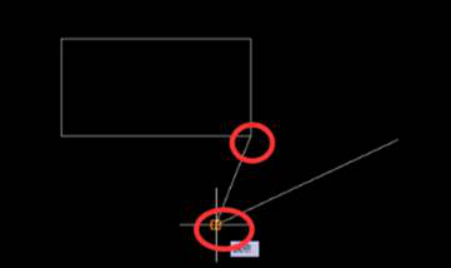
5:重复上面的过程,在出现提示【指定第二个源点】的字样后,我们依次选择图中圈出的两个点。
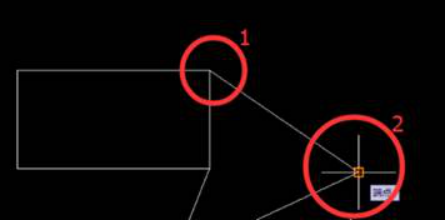
6:提示“指定第三个源点或<继续>”,点击【空格键】,选择【继续】。然后提示【是否基于对齐点缩放】,选择【是】。
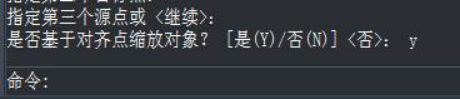
7:缩放成功。
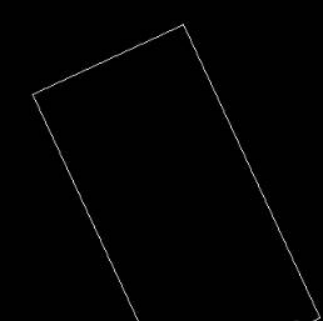
通过上述方法,就能够对CAD中的图形按比例进行缩放。今天的cad教程分享就到这里啦!其实在cad中,它的缩放功能和偏移、复制等功能都是用的比较多的,所以在未来的学习中,一定要勤加练习。
本篇文章使用以下硬件型号硬件型号:联想小新Air15;系统版本:win10;软件版本:cad2017。
